임의의 이름을 선택
이 기사에서는 목록에서 이름을 무작위로 선택하는 방법을 배우므로 Microsoft Excel 2010에서 ROUND, RAND 및 COUNTA 수식과 함께 INDEX 수식을 사용합니다. 이러한 함수는 퀴즈, 게임 및 복권 등에 사용됩니다. 선택에 대해 정의 된 기준이 없습니다 .
Excel의 목록에서 임의의 이름을 선택하는 방법을 이해하는 예를 들어 보겠습니다 .- 예 : 임의 번호 선택이 필요합니다. 즉, 일련 번호 목록이 포함 된 A 열의 목록에있는 값 중 하나입니다.
아래 언급 된 단계를 따르십시오 .- B2 셀을 선택하고 수식을 작성합니다. = INDEX ($ A $ 2 : $ A $ 7, ROUND (RAND () * COUNTA ($ A $ 2 : $ A $ 7), 0))
키보드에서 Enter 키를 누릅니다.이 함수는 값 10을 반환합니다.
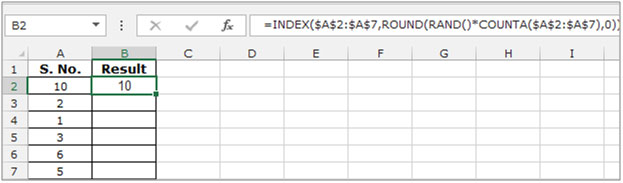
-
값은 공식에 의해 반환되며 각 재 계산에 따라 변경됩니다.
-
작동 방식을 이해하려면 B2 셀을 선택하고 키보드에서 F2 키를 누르고 다시 Enter 키를 누릅니다.
-
이 함수는 A 열에 제공된 목록에서 변경된 값을 반환합니다.
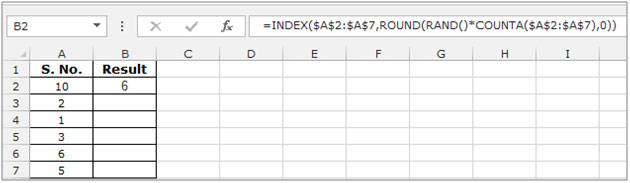
이것은 목록에서 임의의 숫자를 선택하는 방법에 관한 것입니다. 이제 목록에서 임의의 텍스트를 선택하는 간단한 연습을 할 것입니다.
A1 : B7 범위의 데이터가 있는데, A 열에는 일련 번호가 있고 B 열에는 학생 이름이 있습니다. 이 데이터는 입학을 위해 신청서를 제출 한 학교에 속합니다. 학교는 3 석, 지원자는 6 석입니다. 학교 경영진은 부분적이지 않고 무작위로 학생들을 선발하고자합니다.
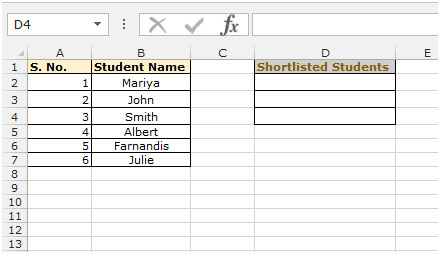
목록에서 학생 이름을 무작위로 선택하려면 다음 단계를 따르십시오 .- D2 셀을 선택하고 수식을 작성하십시오. = INDEX ($ A $ 2 : $ A $ 7, ROUND (RAND () * COUNTA ($ A $ 2 : $) A $ 7), 0))
-
키보드에서 Enter를 누르십시오.
-
이 기능은 목록에서 임의의 이름을 선택합니다.
-
값은 공식에 의해 반환되며 각 재 계산에 따라 변경됩니다.
-
목록에서 2 명의 학생을 무작위로 선택하려면 공식을 복사하여 D3 및 D4에 붙여 넣습니다.
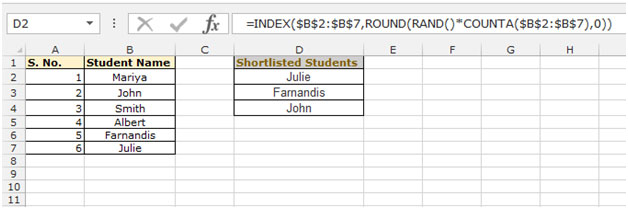
_ 블로그가 마음에 들면 Facebook에서 친구들과 공유하세요. Twitter와 Facebook에서도 팔로우 할 수 있습니다 ._
_ 우리는 여러분의 의견을 듣고 싶습니다. 우리가 작업을 개선, 보완 또는 혁신하고 더 나은 서비스를 제공 할 수있는 방법을 알려주십시오. [email protected]_로 문의 해주세요